1.环境
Windows 10 2004 企业版 x64
jdk-8u261-windows-x64.exe
hadoop-2.7.7.tar.gz
2.Java环境配置
(1) 一个小插曲
由于在安装Hadoop之前,我的电脑中已经安装过jdk1.8.0_261,但是由于当时装载了D盘,在控制台输入jps指令时,显示“jps不是内部或外部命令”,比较苦恼,当时直接头脑一热直接卸载了jdk1.8.0_261,想重装在C盘,但是再安装的时候,就一直弹对话框显示“this version of jdk is already installed.....”,各种删注册表都不好使,最后找到一个神器:
Windows Installer CleanUp Utility
彻底卸载了jdk,才能顺利重装jdk,这软件长这样:

虽然界面简陋了一些,但是能解决问题就是好软件!
(2) 正常安装jdk,网上很多教程,此处不再赘述,但是有几个地方需要特别注意:
- 尽量安装再默认路径,即C盘,本文为 C:Program FilesJavajdk1.8.0_261
- JAVA_HOME环境变量中,应该使用 C:Progra~1Javajdk1.8.0_261,如图

就是得用Progra~1代替原来路径中的Program Files
(3) 检查安装
cmd(管理员)输入set JAVA_HOME,查看路径是否正确:

cmd(管理员)输入set path,进一步查看:

cmd(管理员)输入java -version,查看java版本信息:

cmd(管理员)输入jps:

至此,Java环境成功配置。
3.配置Hadoop
(1) 下载并解压Hadoop
下载网站:Index of /apache/hadoop/common
其实已有更新版,但是还是选择了稍微低一点的2.7.7,省的出了问题麻烦
将Hadoop解压到D盘,据说是Hadoop路径中最好不要有空格,不知道会出什么问题,反正就解压到没空格的路径得了。
本文路径D:hadoop-2.7.7

添加环境变量HADOOP_HOME,值为hadoop路径D:hadoop-2.7.7,如图
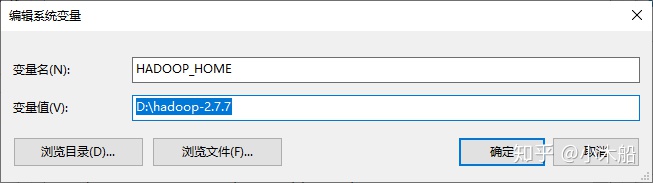
然后在Path中添加%HADOOP_HOME%bin,如图

(2) 下载配置好的二进制文件
接下来下载一些配置好的二进制文件,一般教程里给出了两类:
- 简书教程windows环境搭建hadoop伪集群给的是winutils
- CSND教程Windows下配置Hadoop环境(全过程)给的是hadooponwindows
其实两个都可以,只不过选用winutils需要多修改一些文件,hadooponwindows很多都弄好了,修改的少一些,最终配置完成后,两个基本是一样的。
winutils面向的hadoop版本更多一些,hadooponwindows只面向2.7.1版本。但是本文采用hadooponwindows配置2.7.7也是可行的。
以hadooponwindows为例,下载完成后是有三个文件

将hadooponwindows中的bin目录和etc目录复制,直接覆盖D:hadoop-2.7.7路径下的bin目录和etc目录即可。
(3) 修改3个配置文件
注:采用winutils的话是修改4个,按上文的教程即可。
- 首先修改D:hadoop-2.7.7etchadoop目录下的hadoop-env.cmd文件,即将文件第26行中的JAVA_HOME路径改为本文所设路径C:PROGRA~1Javajdk1.8.0_261

set JAVA_HOME=C:PROGRA~1Javajdk1.8.0_261- 然后修改D:hadoop-2.7.7etchadoop目录下的hdfs-site.xml文件,改完如图

<configuration>
<property>
<name>dfs.replication</name>
<value>1</value>
</property>
<property>
<name>dfs.namenode.name.dir</name>
<value>/D:/hadoop-2.7.7/data/namenode</value>
</property>
<property>
<name>dfs.datanode.data.dir</name>
<value>/D:/hadoop-2.7.7/data/datanode</value>
</property>
</configuration>- 最后修改D:hadoop-2.7.7etchadoop目录下的core-site.xml文件,如图:

<configuration>
<property>
<name>fs.defaultFS</name>
<value>hdfs://localhost:9000</value>
</property>
<property>
<name>fs.default.name</name>
<value>hdfs://localhost:9000</value>
</property>
</configuration>(4) 拷贝hadoop.dll文件
最后,将D:hadoop-2.7.7bin目录下的hadoop.dll文件拷贝至C:WindowsSystem32目录下一份,避免window平台使用MapReduce测试时报错。
(5) 验证安装
以管理员身份打开cmd,输入指令hdfs namenode -format

然后跳转至D:hadoop-2.7.7sbin目录,并输入start-all指令

出现以下四个窗口,说明配置成功(hadoop namenode, hadoop datanode, yarn resourcemanager, yarn nodemanager)

输入jps - 查看所有运行节点:

停止运行所有节点的命令为stop-all

4.浏览器访问hadoop和yarn
前提是各个进程正在运行
访问hadoop: http://localhost:50070

访问yarn: http://localhost:8088

最后
以上就是文艺期待最近收集整理的关于arcgis伪节点检查_Win10 Hadoop伪分布式配置一(安装)的全部内容,更多相关arcgis伪节点检查_Win10内容请搜索靠谱客的其他文章。








发表评论 取消回复